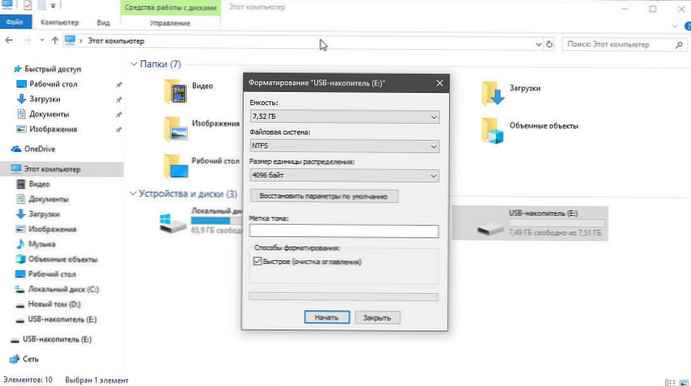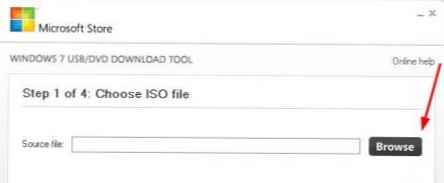W Windows 10 Microsoft wprowadził nową funkcję Ludzie. Dodaje specjalną ikonę do obszaru powiadomień paska zadań i umożliwia dołączanie kontaktów bezpośrednio do paska zadań, dzięki czemu można szybko wymieniać wiadomości, dzwonić lub wysyłać wiadomości e-mail za pomocą jednego kliknięcia.
Dzisiaj przyjrzymy się 4 sposobom wyłączenia panelu Ludzie, a także temu, jak wyłączyć wszystkie powiązane z nim funkcje za pomocą edytora rejestru i zasad grupy systemu Windows 10.
Chociaż ta funkcja jest dostępna w Windows 10 Fall Creators Update, pierwotnie była planowana dla Windows 10 Creators Update..
Wskazówka. Zobacz, jak połączyć więcej niż 3 kontakty na pasku zadań.
Panel Ludzie zawiera wiele przydatnych szybkich akcji. Na przykład możesz szybko utworzyć wiadomość e-mail, klikając ikonę kontaktu. Lub przeciągając i upuszczając plik na ikonę pinezki, możesz szybko udostępnić plik. Korzystając z panelu Ludzie, możesz rozmawiać z wybranymi kontaktami i udostępniać im zdjęcia, po prostu wybierając kontakt na pasku zadań.
Panel Ludzie to nowy pasek narzędzi, który pozwala użytkownikowi przypinać ulubione kontakty bezpośrednio na pasku zadań i pokazuje wszystkie sposoby komunikacji z tym kontaktem.

Po kliknięciu ikony Ludzie na pasku zadań system Windows 10 wyświetla domyślnie osoby, z którymi często kontaktujesz się z listy kontaktów.
Panel Zamknij osoby pozwoli Ci szybko i, co najważniejsze, łatwo komunikować się z przypiętymi kontaktami, możesz zadzwonić, napisać wiadomość tekstową lub udostępnić zdjęcie za pomocą ulubionych aplikacji komunikacyjnych dla systemu Windows 10. Krótko mówiąc, nowa funkcja Ludzie umożliwia dostęp do kontaktów i komunikacji szybkie i łatwe.

Domyślnie ta funkcja jest włączona i wyświetlana na pasku zadań. Ale jeśli tak nie jest lub chcesz ukryć panel Ludzie na pasku zadań, możesz to zrobić w aplikacji Ustawienia.
Postępuj zgodnie z instrukcjami, aby dodać lub usunąć panel Zamknij osoby w systemie Windows 10 na pasku zadań..
Metoda 1 z 4.
Krok 1: Otwórz aplikację „Opcje ”. Kliknij „Personalizacja ”.
Krok 2: Naciśnij przycisk Paski zadań. Ta czynność spowoduje otwarcie wszystkich ustawień paska zadań..
Krok 3: Po prawej stronie znajdź opcję Ludzie, i przesuń przełącznik na On lub Off, w zależności od tego, czego chcesz - pokaż lub ukryj opcję Ludzie na pasku zadań.

Metoda 2 z 4.
Pokaż lub ukryj opcję Zamknij osoby na pasku zadań.
Krok 1: Kliknij „Ludzie ” na pasku zadań, aby zobaczyć listę.
Krok 2: Kliknij trzy małe kropki (patrz zdjęcie poniżej) i kliknij menu rozwijane Parametry.

Krok 3: Po prawej stronie znajdź opcję Ludzie, i przesuń przełącznik naOn lub „Off ”, w zależności od tego, czego chcesz - pokaż lub ukryj opcję Ludzie na pasku zadań.
Metoda 3 z 4.
Aby wyłączyć panel Ludzie w systemie Windows 10 za pomocą edytora rejestru, wykonaj następujące kroki.
Krok 1: Otwórz Edytor rejestru ( zobacz jak ).
Krok 2: Przejdź do następującego klucza rejestru:
HKEY_CURRENT_USER \ Software \ Policies \ Microsoft \ Windows \ Explorer
Krok 3: Po prawej stronie utwórz lub zmodyfikuj 32-bitowy parametr DWORD o nazwie HidePeopleBar. Ustaw jego wartość 1, aby ukryć ikony Ludzie na pasku zadań.

Musisz ponownie uruchomić system Windows 10, aby zmiany zostały wprowadzone..
Ta zmiana będzie miała zastosowanie tylko do twojego konta użytkownika. To ustawienie nie wpłynie na innych użytkowników..
Aby zaoszczędzić czas, stworzyłem gotowe do użycia pliki rejestru. Możesz je pobrać tutaj:
Pobierz pliki rejestru.
Uwaga. Aby ponownie włączyć funkcję Ludzie, wystarczy usunąć parametr HidePeopleBar i ponownie uruchomić system operacyjny.
Metoda 4 z 4.
Wyłącz panel Ludzie, używając lokalnego edytora zasad grupy.
Jeśli korzystasz z wersji systemu Windows 10 Pro, Enterprise lub Education, możesz użyć aplikacji Group Policy Editor do skonfigurowania wyżej wymienionych ustawień za pomocą interfejsu graficznego.
Krok 1: Naciśnij klawisze Win + R na klawiaturze i wprowadź: gpedit.msc
Naciśnij Enter.
Krok 2: W Edytorze zasad grupy przejdź do Konfiguracja użytkownika \ Szablony administracyjne \ Menu Start i pasek zadań.


Krok 3: Włącz ustawienie zasad. Usuń panel Ludzie z paska zadań, aby całkowicie wyłączyć panel Ludzie.
To wszystko. Mam nadzieję, że uznasz to za pomocne.!